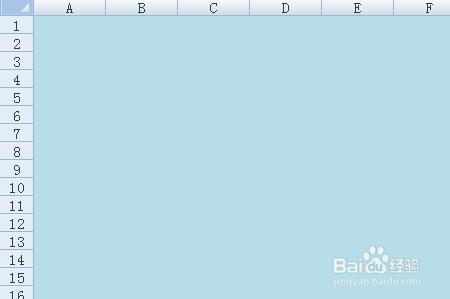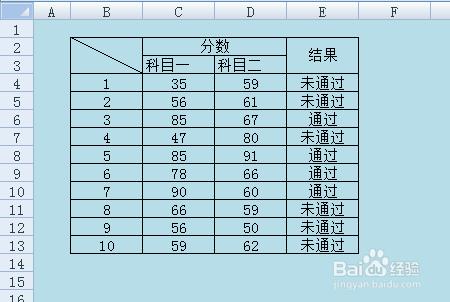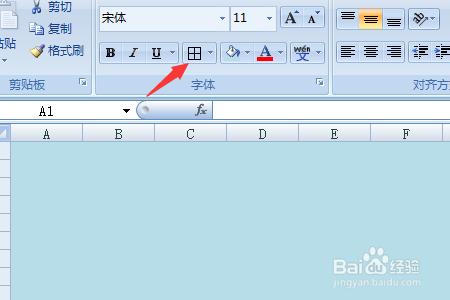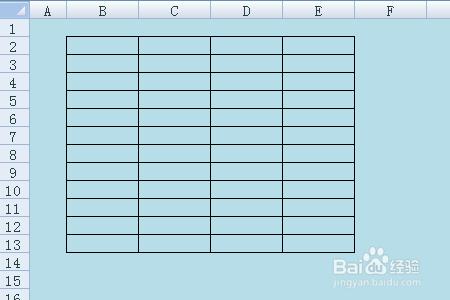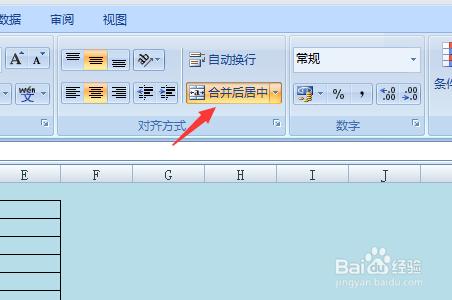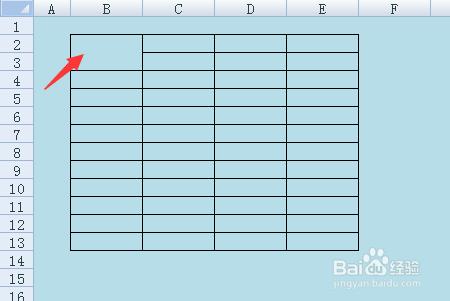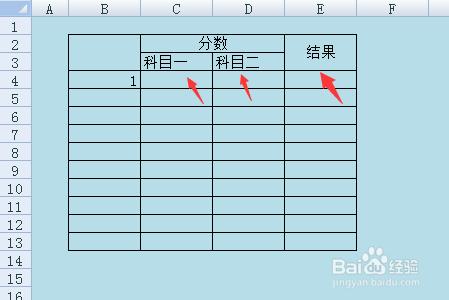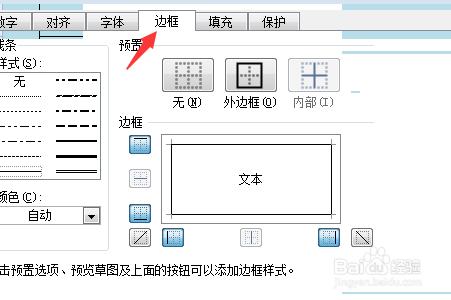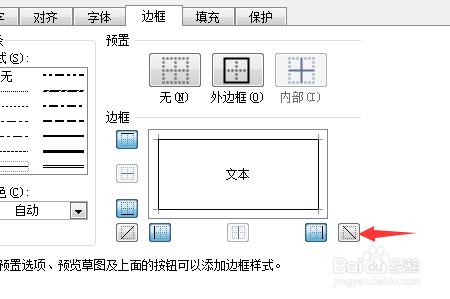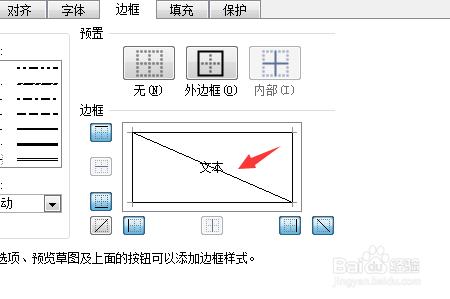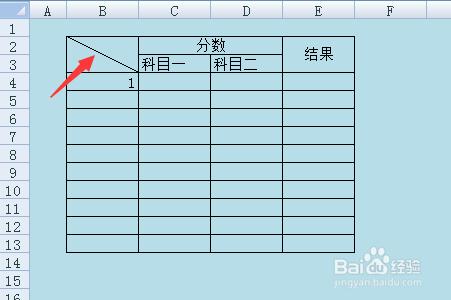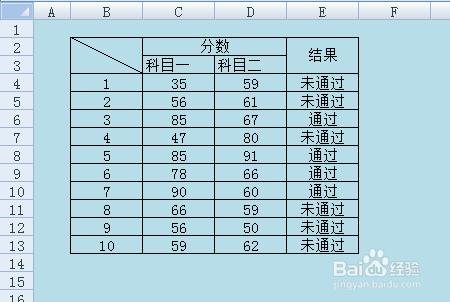在excel當中,怎樣能夠製作出相對更復雜一點的表格來呢,這就需要用到一些常用的單元格設定功能了。比如單元格格式設定,合併居中等等,我們來具體瞭解下。
工具/原料
Excel
方法/步驟
首先我們開啟一個excel,現在上面什麼都沒有。(後面這張圖是我們要做的效果~)
選定區域,點選上方的邊框,來造出表格的雛形。
然後我們要讓表格前面兩行部分單元格進行合併。選定要合併的部分,如B2B3,然後點選“合併後居中”
然後就發現這兩個單元格變成一個了,同理進行其他的操作。
接下來我們要進行單元格內斜槓的插入,選定單元格,右擊,選擇設定單元格格式。會有個對話框出來。選擇“邊框”。
選擇從左上到右下的邊框斜線,點選即可。
然後就出現斜槓啦。
最後把內容填寫進去,就出現了我們常見的表格形式。列印即可。
注意事項
我們常見的表格樣式都是可以通過excel的各項單元格設定來進行設定的,大家可以自己嘗試著操作一下哦。